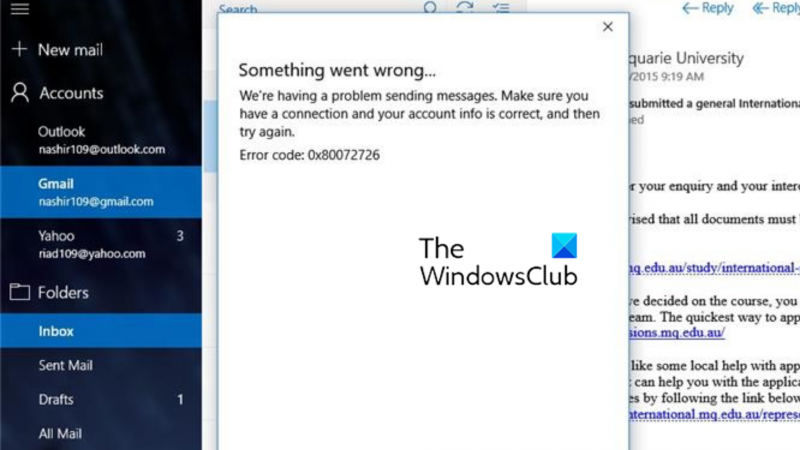Εάν λαμβάνετε σφάλματα συγχρονισμού αλληλογραφίας 0x80072726 ή 0x8007274c, είναι πιθανό επειδή το πρόγραμμα-πελάτη αλληλογραφίας σας δεν έχει ρυθμιστεί σωστά. Δείτε πώς μπορείτε να διορθώσετε το πρόβλημα: Πρώτα, βεβαιωθείτε ότι το πρόγραμμα-πελάτης αλληλογραφίας σας έχει ρυθμιστεί ώστε να χρησιμοποιεί τις σωστές ρυθμίσεις διακομιστή. Εάν δεν είστε βέβαιοι ποια είναι αυτά, επικοινωνήστε με τον πάροχο του email σας. Στη συνέχεια, ελέγξτε τις ρυθμίσεις του λογαριασμού σας για να βεβαιωθείτε ότι είναι σωστές. Αυτό περιλαμβάνει το όνομα χρήστη, τον κωδικό πρόσβασης και τυχόν άλλα απαιτούμενα πεδία. Εάν εξακολουθείτε να αντιμετωπίζετε προβλήματα, είναι πιθανό το πρόγραμμα-πελάτης αλληλογραφίας σας να προσπαθεί να συνδεθεί σε λάθος διακομιστή. Βεβαιωθείτε ότι η διεύθυνση διακομιστή είναι σωστή και ότι χρησιμοποιείτε τον σωστό αριθμό θύρας. Τέλος, εάν εξακολουθείτε να βλέπετε σφάλματα συγχρονισμού, είναι πιθανό να υπάρχει πρόβλημα με τον ίδιο τον διακομιστή αλληλογραφίας. Επικοινωνήστε με τον πάροχο του email σας για να δείτε αν μπορεί να σας βοηθήσει.
Εάν η εφαρμογή Mail δεν λειτουργεί σωστά, πιθανότατα θα λάβετε ένα μήνυμα σφάλματος. Αν συναντήσετε Σφάλμα συγχρονισμού εφαρμογής Windows Mail 0x80072726 ή 0x8007274c στον υπολογιστή σας, διαβάστε αυτό το άρθρο για άδεια. Συζητήσαμε τις αιτίες και τις λύσεις.
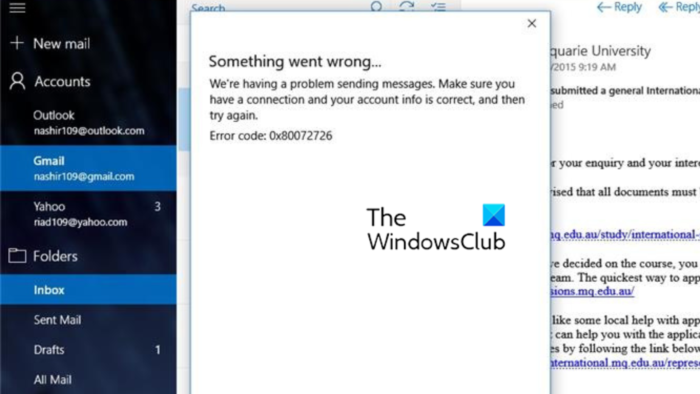
Διόρθωση σφάλματος συγχρονισμού αλληλογραφίας 0x80072726 ή 0x8007274c
Η βασική αιτία του προβλήματος είναι η παρεμβολή από μια εφαρμογή ασφαλείας τρίτου κατασκευαστή που εμποδίζει τη λειτουργία της εφαρμογής αλληλογραφίας. Αρκετοί χρήστες έχουν επιβεβαιώσει ότι η εργασία σε αυτήν την αιτία θα επιλύσει αυτό το ζήτημα. Δοκιμάστε τις παρακάτω λύσεις με τη σειρά:
- Απενεργοποιήστε το πρόγραμμα προστασίας από ιούς τρίτων
- Προσθέστε τη διαδρομή σε αξιόπιστες διαδρομές για το Τείχος προστασίας του Windows Defender.
- Επαναφέρετε την εφαρμογή αλληλογραφίας των Windows
1] Απενεργοποιήστε το λογισμικό προστασίας από ιούς τρίτων
Δεδομένου ότι ο κύριος ένοχος του προβλήματος είναι το λογισμικό ασφαλείας τρίτου κατασκευαστή και το τείχος προστασίας του, συνιστάται να το απενεργοποιήσετε και να βασιστείτε στο Τείχος προστασίας του Windows Defender. Αυτό θα απλοποιήσει τη σύνδεση μεταξύ του διακομιστή εφαρμογής Mail και άλλων διακομιστών.
Για να απενεργοποιήσετε το λογισμικό ασφαλείας τρίτων κατασκευαστών, επικοινωνήστε με τον κατασκευαστή του. Μετά από αυτό, μπορείτε να ενεργοποιήσετε το τείχος προστασίας του Windows Defender.
2] Προσθήκη διαδρομής σε αξιόπιστες διαδρομές για το Τείχος προστασίας του Windows Defender.
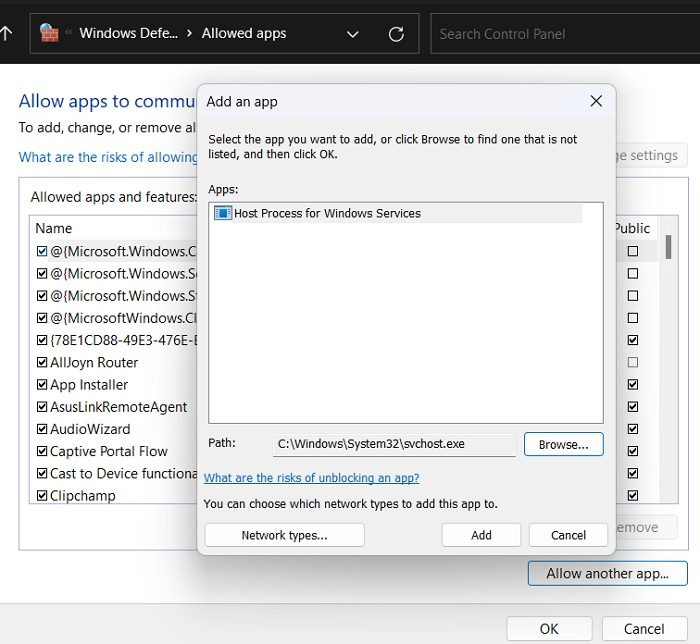
Εάν η απενεργοποίηση λογισμικού ασφαλείας τρίτου κατασκευαστή δεν βοήθησε, μπορείτε να δοκιμάσετε να προσθέσετε τις διαδρομές που απαιτούνται από την εφαρμογή αλληλογραφίας ως αξιόπιστη διαδρομή για το Τείχος προστασίας του Windows Defender. Η διαδικασία είναι η εξής:
- Αναζητήστε το Τείχος προστασίας του Windows Defender στη γραμμή αναζήτησης των Windows.
- Ανοίξτε την εφαρμογή.
- Τύπος Επιτρέψτε μια εφαρμογή ή μια δυνατότητα μέσω του Τείχους προστασίας του Windows Defender στη λίστα στα αριστερά.
- Τύπος Αλλαξε ρυθμίσεις .
- Επιλέγω Επιτρέψτε μια άλλη εφαρμογή .
- Στην ενότητα για διαδρομή, αντιγράψτε και επικολλήστε τις ακόλουθες διαδρομές και κάντε κλικ στην Προσθήκη αφού επικολλήσετε την καθεμία.
- Στο κύριο παράθυρο, μια νέα συνάρτηση με το όνομα θα είναι ορατή Διαδικασία κεντρικού υπολογιστή για υπηρεσία Windows .
- Επιλέξτε τα πλαίσια και για τα δύο Δημόσιο και Ιδιωτικός .
- Τύπος ΠΡΟΣΤΙΜΟ για να αποθηκεύσετε τις ρυθμίσεις.
3] Επαναφέρετε την εφαρμογή αλληλογραφίας των Windows
Εάν όλα τα άλλα αποτύχουν, θα πρέπει να επαναφέρετε την εφαρμογή Mail των Windows και να δείτε αν αυτό βοηθά.
Διαβάστε επίσης: Η εφαρμογή αλληλογραφίας δεν συγχρονίζεται στα Windows 11/10
Τι είναι η εφαρμογή Mail στα Windows;
Η εφαρμογή Windows Mail είναι μια δωρεάν εφαρμογή των Windows που επιτρέπει στους χρήστες να ελέγχουν και να διαχειρίζονται τα προσωπικά τους email. Εάν χρησιμοποιήσατε τον λογαριασμό σας Microsoft για να συνδεθείτε, αυτή η εφαρμογή θα επιλέξει αυτόματα το γραμματοκιβώτιο. Σε αυτήν την περίπτωση, θα μπορείτε εύκολα να ταξινομήσετε και να διαχειριστείτε τα email σας χρησιμοποιώντας την εφαρμογή Windows Mail.
Είναι η εφαρμογή Windows Mail ίδια με το Outlook;
Το Outlook είναι μια εξαιρετικά εξελιγμένη εφαρμογή που παρέχει αμέτρητες δυνατότητες και διευκολύνει τις εργασίες για εταιρείες και επωνυμίες. Η εφαρμογή Windows Mail σας εξοικονομεί χρόνο παρουσιάζοντας τα email σας με το πάτημα ενός κουμπιού. Οι λειτουργίες της εφαρμογής Windows Mail είναι οι ίδιες με αυτές του διακομιστή web.
πώς να αλλάξετε από ασύρματα σε ενσύρματα παράθυρα σύνδεσης 10
Το Outlook είναι ένα premium πρόγραμμα. Η εφαρμογή Mail είναι δωρεάν.
Λειτουργεί η εφαρμογή Windows Mail με το Gmail;
Η εφαρμογή Windows Mail λειτουργεί καλά με το Gmail. Το μόνο που έχετε να κάνετε είναι να επιλέξετε Προσθήκη λογαριασμού και να εισαγάγετε τη διεύθυνση του λογαριασμού σας στο Gmail. Το ίδιο ισχύει για μερικούς ακόμη διακομιστές αλληλογραφίας. Απλώς προσθέστε έναν λογαριασμό και χρησιμοποιήστε το αναγνωριστικό και τον κωδικό πρόσβασής του. Ωστόσο, μόνο ένας λογαριασμός Microsoft προστίθεται από προεπιλογή.
Πώς να αποκτήσετε πρόσβαση στο Windows Mail;
Για να αποκτήσετε πρόσβαση στο Windows Mail, θα βρείτε ένα εικονίδιο σε σχήμα φακέλου καρφιτσωμένο στη γραμμή εργασιών από προεπιλογή. Εκτός από αυτό, μπορείτε να το βρείτε στη γραμμή αναζήτησης των Windows. Ένας άλλος τρόπος είναι να κάνετε κλικ στο κουμπί Έναρξη και να επιλέξετε την εφαρμογή Mail από τη λίστα των διαθέσιμων εφαρμογών.